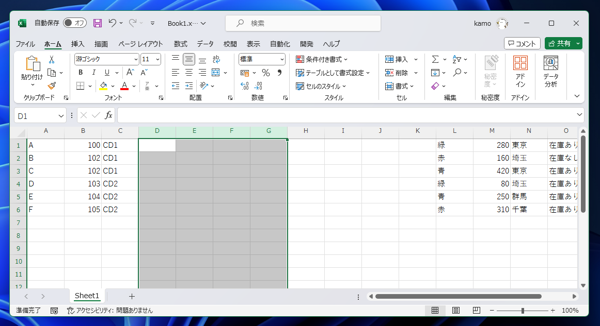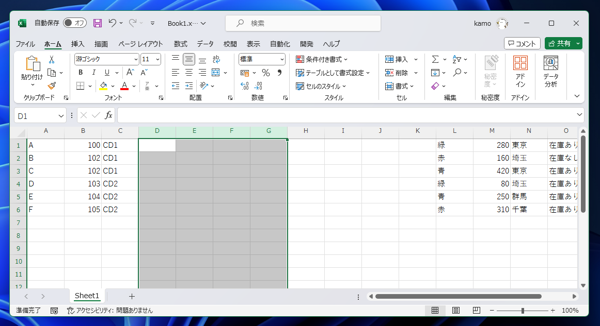
Excelで複数列を一度に挿入する手順を紹介します。
Excelで複数列を選択する簡単な方法として、複数列を選択して挿入コマンドを実行する方法を紹介します。
下図の表を作成します。
挿入開始したい列から挿入したい列数の列を選択します。
列を選択した状態で、[ホーム]リボンの[挿入]メニューの[シートの列を挿入]をクリックします。
または、選択領域で右クリックして表示されるポップアップメニューの[挿入]の項目をクリックします。
選択した行数分の列が挿入されます。
複数の列を一度にまとめて挿入できました。